Poznaj nowe funkcje: łatwo dostępna lista tagów maili i zadań, nowe rodzaje szablonów emaili oraz szybsze przeglądanie aktywności systemowych w kliencie
Utworzono:
2018-07-06
Ostatnia aktualizacja: 2023-02-01
Ostatnia aktualizacja: 2023-02-01
Liczba odwiedzin posta: 2042
W zeszłym tygodniu było krótko i zwięźle, w tym tygodniu również zwięźle, ale nieco dłużej. Pojawiły się w systemie ciekawe nowe funkcje i kilka zmian dotyczących tych już istniejących. A zatem, zapraszamy do lektury!
Pojawiła się w systemie nowa lista - lista tagów emaili i zadań. Znajdziesz ją, wchodząc w Ustawienia>Konfiguracja helpdesku. Dzięki niej możesz szybko sprawdzić wszystkie tagi, jakich używasz do oznaczania wiadomości i zadań na swoim koncie. Jeśli lista jest naprawdę długa, możesz skorzystać z prostego wyszukiwania, by znaleźć interesujący Cię tag. Dodaliśmy też - analogicznie jak w przypadku tagów w klientach - możliwość ich łączenia. Usprawni to np. uporządkowanie listy, jeśli pojawi się na niej kilka podobnych tagów, które mógłby zastąpić jeden. Opcja szczególnie przydatna, jeżeli tagowaniem emaili zajmuje się kilku userów i każdy wpisuje swoją wersję tagu. W pewnym momencie lista może stać się naprawdę różnorodna:)
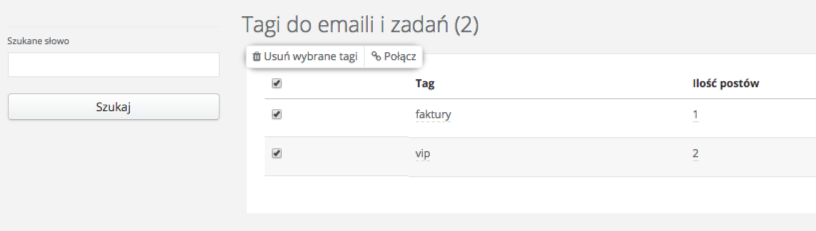
Pamiętaj też, że używając tagów w wiadomościach, jesteś w stanie wyszukać posty po danym tagu, możesz szybko otagować kilka postów na raz lub łatwo z poziomu inboxu dodać zupełnie nowy tag do listy.
I na koniec jeszcze jedno ułatwienie - będąc na liście tagów klientów, możesz jednym kliknięciem przejść do listy tagów maili, dzięki ikonce koła zębatego w prawym górnym rogu.
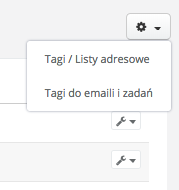
W szablonach maili też pojawiło się klika zmian. Po pierwsze teraz każdy user - o ile jest do tego uprawniony - może jednym kliknięciem przejść do listy szablonów email. Wystarczy, że wejdzie w zakładkę Emailing i wybierze opcję Szablony. System szybko przeniesie go do listy szablonów, ale uwaga! - domyślnie będzie zawsze wyświetlona lista szablonów do mass mailingu. Jeśli nie masz żadnych szablonów tego rodzaju, możesz łatwo z tego miejsca przejść do listy standardowych szablonów, używanych w wysyłce pojedynczych maili lub bez problemu przejść do tworzenia nowego szablonu dla Twoich przyszłych kampanii mailowych.
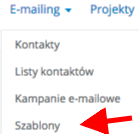
Oprócz tego, by szablony były bardziej przejrzyste i uporządkowane, podzieliliśmy je na 3 rodzaje: ogólne - dostępne zarówno w mass mailingu jak i w pojedynczej wysyłce, standardowe - których używasz do wysłania pojedynczego maila i mass mailing - tej opcji chyba nie trzeba tłumaczyć :)

Ponieważ nie chcieliśmy, by na Twojej liście zapanował chaos po naszych zmianach, to wszystkie Twoje dotychczasowe szablony zostały przypisane do rodzaju Ogólny. Zawsze możesz to zmienić, wchodząc w edycję danego szablonu lub - jeśli chcesz to zrobić dla kilku szablonów jednocześnie - zaznaczając checkboxy przy odpowiednich szablonach i klikając przycisk Szablony.
Do tego masz jeszcze możliwość sortowania po odpowiednim rodzaju oraz szybkie wyszukiwanie po nazwie. Standardowo możesz też zaznaczyć, który z Twoich pracowników do jakich szablonów ma dostęp.
Pamiętaj, że jeśli szablony w zakładce Emailing nie są dla Ciebie widoczne, to być może nie masz ustawionych odpowiednich uprawnień na koncie.
Aktywności systemowe służą "podglądaniu" co i kiedy wydarzyło się na koncie danego klienta - kiedy przyszedł mail, kto na niego odpisał, jaki użytkownik zaktualizował jego dane, kiedy klient zmienił status, a nawet jaki pracownik ostatnio wchodził na profil tego klienta. Ta funkcja przyda Ci się, jeśli chcesz zweryfikować jak wygląda opieka nad tym klientem, aktywności przydadzą się też, jeżeli potrzebujesz zweryfikować i rozwiązać problematyczną sytuację. Do tej pory wyświetlaliśmy w polu Aktywności systemowe w podglądzie klienta wszystkie działania na tym kliencie. Lista mogła być naprawdę długa, a w tak niewielkim okienku przeglądanie jej nie było zbyt wygodne. Teraz wyświetlamy zawsze 25 najnowszych aktywności. Jeśli zajdzie potrzeba, żeby wyświetlić je wszystkie, po prostu kliknij przycisk Zobacz wszystkie aktywności systemowe. Sugester przeniesie Cię do listy wszystkich aktywności systemowych dla tego klienta. Będziesz mógł się każdej bacznie przyjrzeć, a nawet wyszukać aktywności po danym użytkowniku. Nic nie umknie Twojej uwadze:)
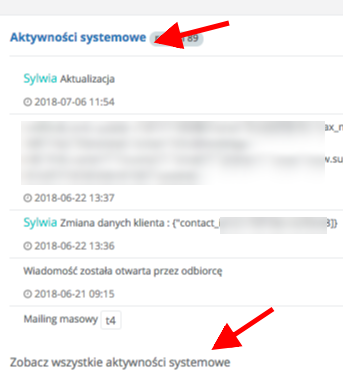
To na tyle w tym tygodniu. Zapraszamy na następne nowości!
1. Łatwo dostępna lista tagów emaili i zadań
Pojawiła się w systemie nowa lista - lista tagów emaili i zadań. Znajdziesz ją, wchodząc w Ustawienia>Konfiguracja helpdesku. Dzięki niej możesz szybko sprawdzić wszystkie tagi, jakich używasz do oznaczania wiadomości i zadań na swoim koncie. Jeśli lista jest naprawdę długa, możesz skorzystać z prostego wyszukiwania, by znaleźć interesujący Cię tag. Dodaliśmy też - analogicznie jak w przypadku tagów w klientach - możliwość ich łączenia. Usprawni to np. uporządkowanie listy, jeśli pojawi się na niej kilka podobnych tagów, które mógłby zastąpić jeden. Opcja szczególnie przydatna, jeżeli tagowaniem emaili zajmuje się kilku userów i każdy wpisuje swoją wersję tagu. W pewnym momencie lista może stać się naprawdę różnorodna:)
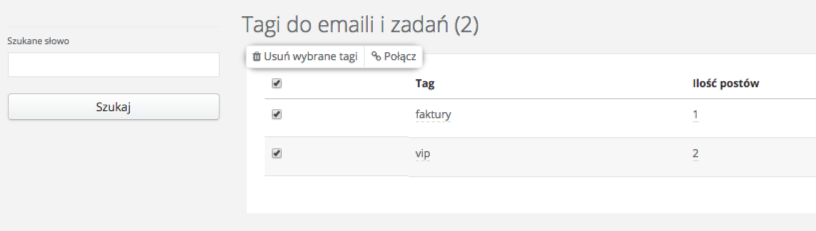
Pamiętaj też, że używając tagów w wiadomościach, jesteś w stanie wyszukać posty po danym tagu, możesz szybko otagować kilka postów na raz lub łatwo z poziomu inboxu dodać zupełnie nowy tag do listy.
I na koniec jeszcze jedno ułatwienie - będąc na liście tagów klientów, możesz jednym kliknięciem przejść do listy tagów maili, dzięki ikonce koła zębatego w prawym górnym rogu.
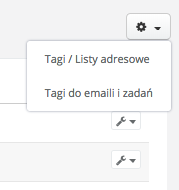
2. Szybsze przechodzenie do szablonów maili
W szablonach maili też pojawiło się klika zmian. Po pierwsze teraz każdy user - o ile jest do tego uprawniony - może jednym kliknięciem przejść do listy szablonów email. Wystarczy, że wejdzie w zakładkę Emailing i wybierze opcję Szablony. System szybko przeniesie go do listy szablonów, ale uwaga! - domyślnie będzie zawsze wyświetlona lista szablonów do mass mailingu. Jeśli nie masz żadnych szablonów tego rodzaju, możesz łatwo z tego miejsca przejść do listy standardowych szablonów, używanych w wysyłce pojedynczych maili lub bez problemu przejść do tworzenia nowego szablonu dla Twoich przyszłych kampanii mailowych.
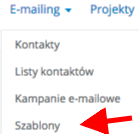
Oprócz tego, by szablony były bardziej przejrzyste i uporządkowane, podzieliliśmy je na 3 rodzaje: ogólne - dostępne zarówno w mass mailingu jak i w pojedynczej wysyłce, standardowe - których używasz do wysłania pojedynczego maila i mass mailing - tej opcji chyba nie trzeba tłumaczyć :)

Ponieważ nie chcieliśmy, by na Twojej liście zapanował chaos po naszych zmianach, to wszystkie Twoje dotychczasowe szablony zostały przypisane do rodzaju Ogólny. Zawsze możesz to zmienić, wchodząc w edycję danego szablonu lub - jeśli chcesz to zrobić dla kilku szablonów jednocześnie - zaznaczając checkboxy przy odpowiednich szablonach i klikając przycisk Szablony.
Do tego masz jeszcze możliwość sortowania po odpowiednim rodzaju oraz szybkie wyszukiwanie po nazwie. Standardowo możesz też zaznaczyć, który z Twoich pracowników do jakich szablonów ma dostęp.
Pamiętaj, że jeśli szablony w zakładce Emailing nie są dla Ciebie widoczne, to być może nie masz ustawionych odpowiednich uprawnień na koncie.
3. Bardziej przejrzysta lista wyświetlanych aktywności systemowych na karcie klienta
Aktywności systemowe służą "podglądaniu" co i kiedy wydarzyło się na koncie danego klienta - kiedy przyszedł mail, kto na niego odpisał, jaki użytkownik zaktualizował jego dane, kiedy klient zmienił status, a nawet jaki pracownik ostatnio wchodził na profil tego klienta. Ta funkcja przyda Ci się, jeśli chcesz zweryfikować jak wygląda opieka nad tym klientem, aktywności przydadzą się też, jeżeli potrzebujesz zweryfikować i rozwiązać problematyczną sytuację. Do tej pory wyświetlaliśmy w polu Aktywności systemowe w podglądzie klienta wszystkie działania na tym kliencie. Lista mogła być naprawdę długa, a w tak niewielkim okienku przeglądanie jej nie było zbyt wygodne. Teraz wyświetlamy zawsze 25 najnowszych aktywności. Jeśli zajdzie potrzeba, żeby wyświetlić je wszystkie, po prostu kliknij przycisk Zobacz wszystkie aktywności systemowe. Sugester przeniesie Cię do listy wszystkich aktywności systemowych dla tego klienta. Będziesz mógł się każdej bacznie przyjrzeć, a nawet wyszukać aktywności po danym użytkowniku. Nic nie umknie Twojej uwadze:)
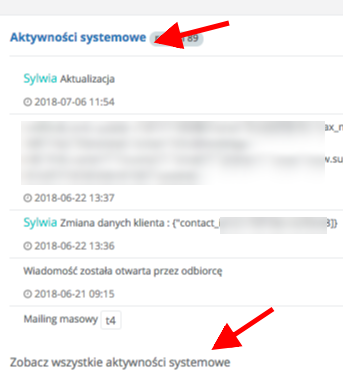
To na tyle w tym tygodniu. Zapraszamy na następne nowości!
Zarządzaj całą swoją firmą w jednej aplikacji. Wypróbuj Sugester przez 30 dni za darmo!
Rozpocznij darmowy okres testowyPowrót

Dodaj komentarz